怎么把chrome设置为默认浏览器主页 谷歌浏览器默认主页设置方法
更新时间:2024-01-29 14:53:34作者:jiang
谷歌浏览器(Chrome)作为全球最受欢迎的网络浏览器之一,其快速稳定的性能和丰富的功能备受用户喜爱,有些用户可能对如何将Chrome设置为默认浏览器主页感到困惑。设置Chrome为默认主页可以让我们在打开浏览器时直接进入我们喜欢的网页,提高上网效率。接下来我将为大家介绍一些简单的方法,帮助您快速设置Chrome为默认浏览器主页。
具体方法:
1.打开谷歌浏览器,此时的主页情况如图所示。
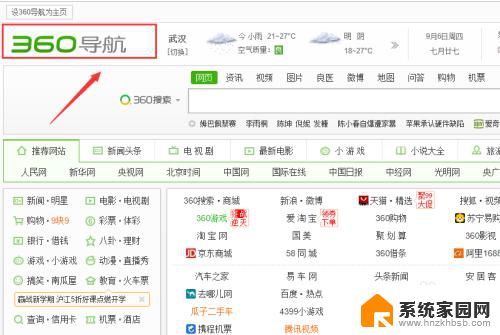
2.在浏览器右上角可以看到三个点,在其中选择“设置”。

3.在新的页面中找到“启动时”,可以看到其中一个选项“打开特定网页或一组网页”。此时其网址为360网址。
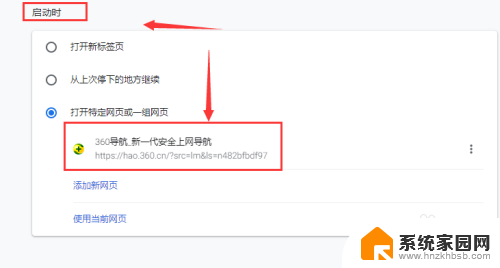
4.我们可以点击修改该网址,将其改为任意网址都可以。
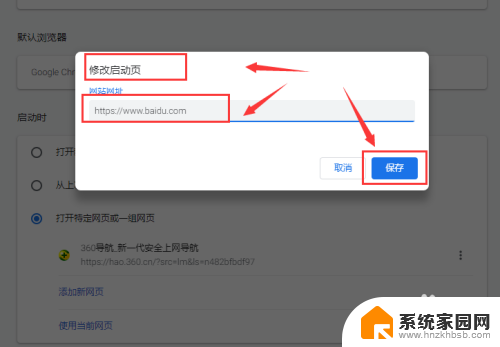
5.如果不想设置默认打开网页,可以删除,此时启动时将默认打开新的标签。
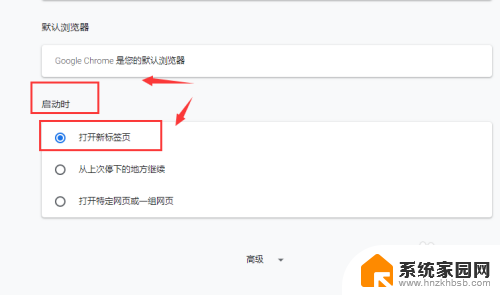
6.将默认主页修改为百度网址之后,其主页显示情况如图所示。
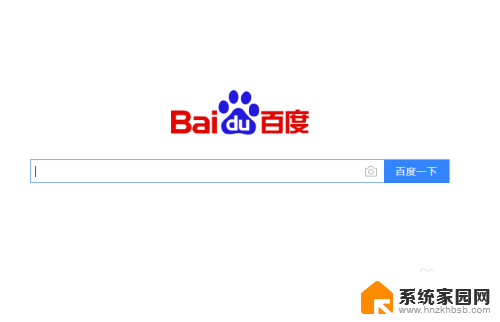
以上就是如何将Chrome设置为默认浏览器主页的全部内容,如果您遇到相同问题,可以参考本文中介绍的步骤进行修复,希望这对您有所帮助。
怎么把chrome设置为默认浏览器主页 谷歌浏览器默认主页设置方法相关教程
- 如何把谷歌设置为默认浏览器 如何将谷歌浏览器Chrome设置为默认浏览器
- 怎样设置谷歌浏览器为默认浏览器 如何在电脑上将谷歌Chrome设置为默认浏览器
- 如何将默认浏览器改为谷歌浏览器 在电脑上将谷歌浏览器Chrome设置为默认浏览器的步骤
- 如何把google浏览器设置为默认 电脑如何将谷歌浏览器Chrome设置为默认浏览器
- 如何设置ie浏览器为默认主页 IE浏览器默认主页设置方法
- 360修改浏览器主页 360浏览器如何更改默认主页设置
- 怎么将百度设为默认浏览器 怎样将百度设为浏览器主页
- 怎样默认浏览器的设置 怎么将浏览器设置为默认浏览器
- 怎么更改ie浏览器默认网址 IE浏览器默认主页修改教程
- 怎样设置ie浏览器为默认浏览器 怎样将IE浏览器设置为默认浏览器
- 台式电脑连接hdmi 电脑连接显示器的HDMI线怎么插
- 电脑微信怎么在手机上退出登录 手机怎么退出电脑上的微信登录
- 打开检查作业 如何使用微信小程序检查作业
- 电脑突然要求激活windows 如何解决电脑激活Windows问题
- 电脑输入密码提示错误 电脑密码输入正确却提示密码错误
- 电脑哪个键关机 电脑关机的简便方法是什么
电脑教程推荐